MFC-J5910DW
Veelgestelde vragen en probleemoplossing |

MFC-J5910DW
Datum: 16-07-2015 Nummer: faq00000569_007
Glanzend papier wordt niet correct doorgevoerd.
Dit probleem doet zich vooral voor wanneer u papier gebruikt dat buiten de aanbevolen dikte valt voor dit apparaat.
Los dit op door meer papier in de papierlade te leggen. Als het probleem niet is verbeterd, controleert u de volgende punten.
Stap 1. Papier controleren
-
Raadpleeg de gebruikershandleiding uit het gedeelte Handleidingen voor informatie over de specificaties van het Brother-apparaat voor glanzend papier.
- Voor de beste afdrukkwaliteit wordt Brother Premium Glossy Paper aangeraden.
Stap 2. Controleren of het papier goed geladen is
-
Laad glanzend papier met de glanzende zijde naar beneden. De gecoate zijde van glanzend papier glimt erg. Raak de glanzende (gecoate) zijde niet aan.
-
Als u Brother Premium Glossy Paper gebruikt, leg dit papier dan in de lade met het instructieblad (het steunvel in de verpakking) eronder. Dit kan het probleem ook oplossen.
-
Plaats het papier voorzichtig in de papierlade met de afdrukzijde naar beneden en de bovenrand eerst. Het papier moet goed plat in de lade liggen.
Druk het papier niet te ver naar binnen, want dan kan het aan de achterkant van de lade omhoog komen met invoerproblemen als gevolg.
Stap 3. Papierinvoerrol schoonmaken
Opmerking: De onderstaande figuren zijn een voorbeeld en kunnen afwijken van uw Brother-apparaat.
-
Trek de stekker van het apparaat uit het stopcontact.
-
Trek de papierlade volledig uit het apparaat.
Als de laatste paar vellen in de lade tegelijk worden ingevoerd, maak dan het kussentje (1) schoon met een zachte pluisvrije doek die u bevochtigt met water.
Na het reinigen veegt u het kussentje af met een droge, zachte pluisvrije doek om al het vocht te verwijderen.
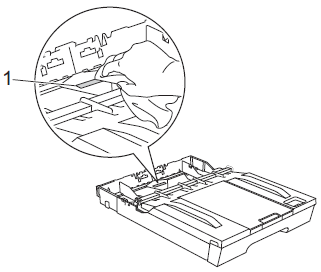
-
Open de klep (1) ter verwijdering van vastgelopen papier achter op het apparaat.
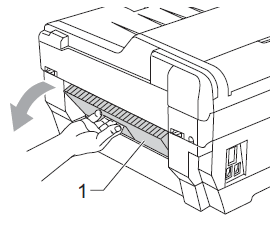
-
Reinig de papierinvoerrollen (1) met een zachte pluisvrije doek die u bevochtigt met water.
Draai langzaam aan de rollen, zodat het hele oppervlak wordt gereinigd.
Na het reinigen veegt u de rollen af met een droge, zachte pluisvrije doek om al het vocht te verwijderen.
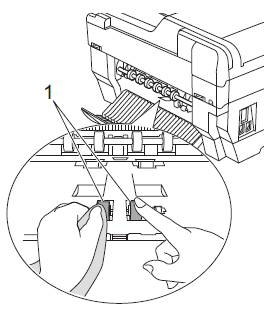
-
Reinig de papierinvoerrollen (1) aan de achterzijde met een zachte pluisvrije doek die u bevochtigt met water.
Draai langzaam aan de rollen, zodat het hele oppervlak wordt gereinigd.
Na het reinigen veegt u de rollen af met een droge, zachte pluisvrije doek om al het vocht te verwijderen.
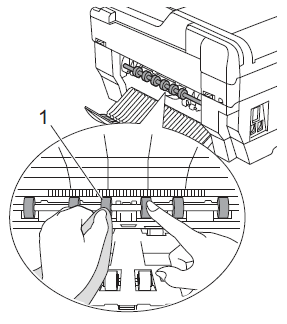
Raak de metalen as niet aan.
-
Sluit de klep ter verwijdering van vastgelopen papier. Zorg ervoor dat de klep volledig dicht is.
-
Plaats de papierlade goed terug in het apparaat.
-
Steek de stekker weer in het stopcontact.
Als uw Brother-apparaat een sleuf voor handmatige invoer heeft, probeert u het papier dan in te voeren via de sleuf voor handmatige invoer.
Als het probleem niet is verbeterd, kunt u contact opnemen met de klantenservice van Brother via 'Contact'.
MFC-J5910DW, MFC-J6510DW, MFC-J6710DW, MFC-J6910DW
Heeft u meer hulp nodig, dan kunt u contact opnemen met de Brother-klantenservice.
Feedback
Dit formulier is alleen bedoeld voor feedback.